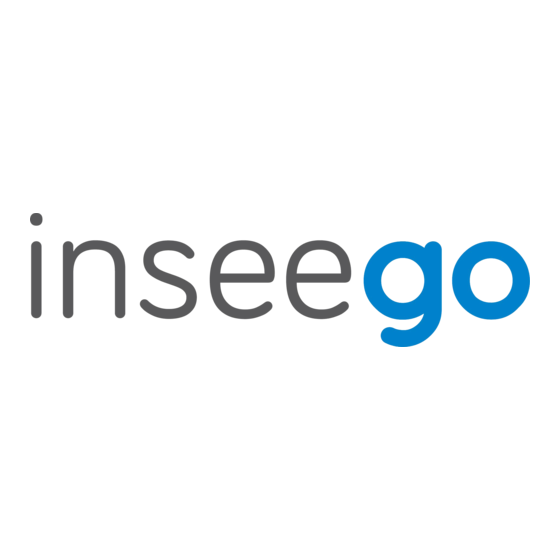
Sommaire des Matières pour Inseego MiFi 8000
- Page 1 USER GUIDE GUIDE DE L’UTILISATEUR MiFi 8000 4G LTE Wireless Mobile Hotspot Point d’accès mobile sans fil 4G LTE...
- Page 2 Corp., ou de ses propriétaires respectifs. Aucune partie de ce manuel de l’utilisateur ne constitue d’octroi par implication, par préclusion ou autre d’une licence ou d’un droit d’utilisation de la part d’Inseego Corp. ou d’une autre marque de commerce mentionnée dans ce manuel sans l’autorisation écrite d’Inseego Corp. ou de ses propriétaires respectifs.
-
Page 3: Table Des Matières
Remplacement de la carte SIM 4G LTE ........... 10 Utilisation de l’écran tactile de votre MiFi 8000......11 Mise sous/hors tension de votre MiFi 8000. - Page 4 Onglet Réseau primaire ..............26 Onglet Réseau invité...
-
Page 5: Vue D'ensemble
Vue d’ensemble Vue d’ensemble À propos de votre MiFi 8000 Gestion de l’alimentation... -
Page 6: Contenu
Vue d’ensemble Félicitations pour votre achat du MiFi 8000 d’Inseego. Le MiFi 8000 vous permet d’accéder aux réseaux 4G LTE pour bénéficier d’applications, de téléchargements et de téléversements plus rapides. Ordinateurs portables, tablettes, liseuses électroniques, consoles de jeu et autres appareils* : connectez à Internet jusqu’à 15 appareils compatibles Wi-Fi à... -
Page 7: À Propos De La Connexion Internet Du Mifi 8000
Entretien de votre MiFi 8000 Comme tout appareil électronique, le MiFi 8000 doit être manipulé avec soin pour assurer son bon fonctionnement. Inseego Corp. recommande de respecter ce qui suit : • Protégez le MiFi 8000 des liquides, de la poussière et des températures excessives. -
Page 8: À Propos De Votre Mifi 8000
À propos de votre MiFi 8000 ➊ ➋ ➎ ➌ ➍ ➊ Bouton Marche/Arrêt — Permet d’allumer et d’éteindre le MiFi 8000. ➋ Écran tactile en couleurs (2,4 po) — Affiche l’état de l’appareil, l’utilisation des données et le nombre d’utilisateurs connectés. Appuyez ou balayez l’écran vers la gauche/droite ou le haut/bas pour accéder aux options disponibles du menu. -
Page 9: Indicateurs D'état
Indicateurs d’état ICÔNE À L’ÉCRAN DESCRIPTION Aucune icône Le MiFi 8000 est hors tension ou n’est pas alimenté, ou l’écran est en mode économie d’énergie. Force du signal réseau Indicateur de force du signal réseau. Plus le nombre de barres est élevé, plus le signal est fort. Indicateur d’activité... -
Page 10: Gestion De L'alimentation
Gestion de l’alimentation Charge de votre MiFi 8000 IMPORTANT Avant d’utiliser votre MiFi 8000, veillez à charger la pile pendant au moins trois heures pour garantir une charge initiale complète. Une fois complètement chargée, la pile a une autonomie de 24 heures. -
Page 11: Utilisation De Votre Mifi 8000 Pour Charger D'autres Appareils
ATTENTION! Utilisez uniquement des piles et chargeurs approuvés par Inseego Corp. avec votre MiFi 8000 afin de profiter du rendement optimal et d’un fonctionnement sécuritaire. Utilisation de votre MiFi 8000 pour charger d’autres appareils Le port de charge universelle vous permet de charger un appareil supplémentaire tel qu’un téléphone portable ou une tablette à... -
Page 12: Remplacement De La Pile
Pour vérifier le niveau de charge de la pile de votre MiFi 8000, à partir de l’écran d’accueil, appuyez sur Menu > Charge universelle. Remplacement de la pile Pour retirer et remplacer la pile : ➊ Insérez votre ongle dans l’encoche de retrait de la pile située en haut du couvercle de la pile, puis soulevez et retirez le couvercle de la pile. -
Page 13: Conseils D'utilisation De La Pile
AVERTISSEMENT! Utilisez toujours des piles et chargeurs approuvés uniquement avec votre MiFi 8000. La garantie ne couvre pas les dommages causés par des piles et/ou des chargeurs non approuvés. N’utilisez pas d’objets pointus ou n’exercez pas de force excessive pour retirer la pile ou •... -
Page 14: Remplacement De La Carte Sim 4G Lte
Remplacement de la carte SIM 4G LTE Votre carte SIM (module d’identité de l’abonné) est une petite carte rectangulaire en plastique qui stocke votre numéro de téléphone et des renseignements importants concernant votre service sans fil. Une carte SIM peut ou non être préinstallée par votre opérateur réseau. Si votre MiFi 8000 ne comprenait pas de carte SIM, veuillez communiquer avec votre opérateur réseau. -
Page 15: Utilisation De L'écran Tactile De Votre Mifi 8000
Utilisation de l’écran tactile de votre MiFi 8000 Mise sous/hors tension de votre MiFi 8000 Utilisation de l’écran tactile de votre MiFi 8000... -
Page 16: Mise Sous/Hors Tension De Votre Mifi 8000
Vous pouvez afficher ou modifier les réglages de votre MiFi 8000 en accédant au site Web Administrateur du MiFi 8000 à l’adresse http://my.MiFi ou http://192.168.1.1. IMPORTANT Chargez complètement la pile avant de connecter votre ordinateur à votre MiFi 8000. (Voir Gestion de l’alimentation.) -
Page 17: Utilisation De L'écran Tactile De Votre Mifi 8000
Wi-Fi, et bien plus encore. Écran d’accueil L’écran d’accueil vous permet de voir de ce que fait votre MiFi 8000 en un seul coup d’œil. Barre d’état Utilisation des données Nom/mdp du Wi-Fi Wi-Fi activé/désactivé... - Page 18 Le milieu de l’écran vous indique si le Wi-Fi est activé ou désactivé et le nombre d’appareils connectés au réseau Wi-Fi de votre MiFi 8000 ainsi que le nom et le mot de passe du Wi-Fi. REMARQUE Pour plus d’informations sur la façon de changer le nom et le mot de passe de votre Wi-Fi, voir Gestion des réglages du MiFi 8000.
-
Page 19: Gestion De Votre Mifi 8000 À L'aide De L'écran Tactile
Gestion de votre MiFi 8000 à l’aide de l’écran tactile À propos de ce chapitre Wi-Fi Appareils connectés Utilisation des données Réglages Charge universelle Partage de fichiers USB Mise à jour logicielle À propos du MiFi Aide... -
Page 20: À Propos De Ce Chapitre
Wi-Fi de vos Réseaux primaire et invité. Sélectionnez Installation WPS afin de permettre aux appareils Wi-Fi compatibles de se • connecter facilement au Réseau primaire ou invité de votre MiFi 8000. Affichage des détails de Appuyez sur Menu Sélectionnez Wi-Fi... -
Page 21: Appareils Connectés
Appareils connectés À partir de l’écran d’accueil, appuyez sur Menu > Appareils connectés. Vous pouvez ensuite appuyer sur Réseau primaire, Réseau invité ou USB pour voir les détails MAC et DNS de chaque appareil connecté au MiFi 8000 et bloquer ou débloquer des appareils. Vous pouvez également appuyer pour voir une liste des Appareils bloqués et débloquer des appareils à... -
Page 22: Réglages
Réglages Vous pouvez modifier différents Réglages MiFi 8000 ou restaurer votre MiFi 8000 aux réglages par défaut. À partir de l’écran d’accueil, appuyez sur Menu > Réglages puis sélectionnez l’un des éléments suivants pour afficher les options pour ce réglage : Mode Avion •... -
Page 23: Partage De Fichiers Usb
Sélectionnez le type d’accès. REMARQUE Pour accéder à des instructions sur la façon d’accéder aux dossiers partagés, connectez-vous au site Web Administrateur du MiFi 8000, puis rendez-vous dans Partage de fichiers USB > Comment accéder aux dossiers partagés? Appuyez sur Menu Sélectionnez Partage de... -
Page 24: À Propos Du Mifi
À propos du MiFi La section À propos du MiFi présente des informations sur votre MiFi 8000. ➊ Sur l’écran d’accueil, appuyez sur Menu > À propos du MiFi. ➋ Balayez l’écran vers le haut ou le bas pour voir le niveau de charge de la pile, l’état de la connexion Internet, la technologie, la force du signal réseau, le S/B et l’état du mode itinérance. -
Page 25: Gestion Du Site Web Administrateur De Votre Mifi 8000
Gestion du site Web Administrateur de votre MiFi 8000 À propos de ce chapitre Accès au site Web Administrateur du MiFi 8000 Modification du mot de passe Administrateur de votre MiFi 8000 Page d’accueil du site Web Administrateur du MiFi 8000 Vérification de l’utilisation des données Gestion du Wi-Fi Gestion des Appareils connectés Gestion du Partage de fichiers USB... -
Page 26: À Propos De Ce Chapitre
À partir du site Web Administrateur du MiFi 8000, vous pouvez personnaliser les réglages et notamment les réglages Wi-Fi, les mots de passe, les options GPS, etc. Vous trouverez également des liens vers le site Web Mon Inseego et d’autres outils en ligne pour vous aider à profiter au maximum de votre MiFi 8000. -
Page 27: Modification Du Mot De Passe Administrateur De Votre Mifi 8000
Modification du mot de passe Administrateur de votre MiFi 8000 Le mot de passe Administrateur vous permet de vous connecter aux Réglages. Pour modifier votre mot de passe Administrateur : ➊ Sur la page d’accueil du site Web Administrateur, sélectionnez Réglages Administrateur à partir du menu déroulant de connexion. -
Page 28: Page D'accueil Du Site Web Administrateur Du Mifi 8000
Page d’accueil du site Web Administrateur du MiFi 8000 La page d’accueil Mon MiFi 8000 vous permet d’accéder rapidement aux liens que vous utilisez le plus souvent et à toutes les options de menu disponibles pour votre MiFi 8000. Elle permet d’accéder rapidement aux options de menu suivantes : Utilisation des données •... -
Page 29: Gestion Du Wi-Fi
Gestion du Wi-Fi La page Wi-Fi vous permet de gérer les réglages Wi-Fi de votre MiFi 8000. Cette page se divise en trois onglets : Réglages • Réseau primaire • Réseau invité • Onglet Réglages À partir de l’onglet Réglages, vous pouvez ACTIVER ou DÉACTIVER le Wi-Fi de votre MiFi 8000, modifier le réseau et les réglages des connexions Wi-Fi et personnaliser les Réglages de la bande. -
Page 30: Onglet Réseau Primaire
Pour ACTIVER/DÉSACTIVER le Wi-Fi, utilisez le bouton à bascule puis cliquez sur Enregistrer les modifications au bas de l’écran. Pour sélectionner ou désactiver la Sélection du réseau pour les réseaux primaire et invité, cochez les boutons pour la bande de 2,4 GHz et la bande de 5 GHz. Choisissez Désactivé, Réseau primaire ou Réseau invité. -
Page 31: Onglet Réseau Invité
La page Appareils connectés vous permet d’afficher et de modifier les appareils actuellement connectés à votre MiFi 8000. Vous pouvez également bloquer ou débloquer un appareil de l’accès Internet. Pour afficher les détails d’un appareil ou modifier le nom de l’appareil tel qu’il s’affiche dans cette interface utilisateur Web, cliquez sur l’icône de la flèche vers le bas à... -
Page 32: Modification Du Nombre Maximum D'appareils Connectés
Modification du nombre maximum d’appareils connectés Pour modifier le nombre maximum d’appareils connectés, cliquez sur le bouton Modifier la limite de connexion Wi-Fi (15), sélectionnez un nombre et cliquez sur Enregistrer les modifications. Appareils bloqués La section Appareils bloqués énumère les appareils bloqués. Notez que, puisque ces appareils ne sont pas connectés actuellement et qu’ils sont bloqués, ils n’ont pas d’adresse IP. -
Page 33: Gestion Du Partage De Fichiers Usb
Gestion du Partage de fichiers USB Vous pouvez partager des dossiers et des fichiers sur les réseaux primaire et invité lorsque vous connectez votre périphérique de stockage de masse USB au port USB de votre MiFi 8000. Avec le Partage de fichiers USB, vous pouvez : Effectuer un partage USB —... -
Page 34: Gestion Des Réglages
Gestion des Réglages La page Réglages vous permet de modifier votre mot de passe Administrateur et vos préférences, d’obtenir des informations sur les mises à jour logicielles, de sauvegarder et restaurer des fichiers sur votre MiFi 8000 et de définir vos préférences GPS. La page Réglages du MiFi 8000 se divise en six onglets : Préférences •... -
Page 35: Onglet Préférences
USB. REMARQUE La sélection du mode USB à l’ é cran tactile du MiFi 8000 ne modifie pas le réglage ci-dessus. Le réglage ci-dessus agit par défaut et le choix affiché à l’écran tactile du MiFi 8000 définit le mode pour la session USB en cours uniquement. -
Page 36: Onglet Notifications Et Alertes
Version du logiciel — La version du logiciel actuellement installée sur votre MiFi 8000. • Vérifier l’existence d’une nouvelle mise à jour logicielle Mises à jour vérifiées— La date et l’heure auxquelles le MiFi 8000 a vérifié pour la dernière • fois si une mise à jour était disponible. -
Page 37: Onglet Sauvegarde Et Restauration
Onglet Sauvegarde et restauration À partir des réglages de Sauvegarde et restauration, vous pouvez effectuer ce qui suit : Sauvegarder — Permet d’enregistrer les réglages de votre MiFi 8000 sur votre ordinateur. • Vous devez entrer le mot de passe Administrateur dans le champ Mot de passe Administrateur et cliquer sur Télécharger pour enregistrer les réglages sur votre ordinateur. -
Page 38: Onglet Gps
Onglet GPS À partir des réglages du GPS, vous pouvez gérer ce qui suit : GPS — Activez ou désactivez la fonction GPS. • Désactiver le GPS lors du redémarrage du MiFi — Lorsque le curseur marche/arrêt est activé • (en position marche), le récepteur GPS s’éteint lorsque le MiFi est arrêté. Vous devrez l’allumer de nouveau la prochaine fois que vous aurez besoin du récepteur GPS. -
Page 39: Onglet Réglages Avancés
Onglet Réglages avancés IMPORTANT! La modification des Réglages avancés du MiFi 8000 peut nuire à la stabilité, au rendement et à la sécurité de l’appareil. À partir des Réglages avancés vous pouvez gérer ce qui suit : Réseaux — Permet de désactiver les données cellulaires pour éviter tout trafic Internet dû à... -
Page 40: Onglet Réseaux
Onglet Réseaux Dans la plupart des configurations, le MiFi 8000 est utilisé avec une adresse IP dynamique et une carte SIM, et le nom du point d’accès (NPA) est disponible à partir du réseau, par exemple : Internet. Cependant, si vous êtes sur un réseau privé, vous devrez peut-être définir le NPA sur cet onglet pour que le réseau communique avec le MiFi 8000. - Page 41 Onglet DNS manuel Le MiFi 8000 sélectionne automatiquement le serveur de noms de domaine (DNS). Dans les réglages de DNS manuel, vous pouvez sélectionner jusqu’à deux adresses IP de DNS (serveurs de noms de domaine). Pour sélectionner manuellement un serveur de noms de domaine : ➊...
- Page 42 Onglet SIM Dans les réglages de la carte SIM, vous trouverez des réglages et informations sur la carte SIM (module d’identification de l’abonné) du MiFi 8000. Vous pouvez déverrouiller la carte SIM située à l’intérieur de votre MiFi 8000 à l’aide d’un code NIP pour une sécurité supplémentaire. En cas de verrouillage, le code NIP doit être saisi pour connecter le MiFi 8000 à...
-
Page 43: Onglet Pare-Feu
Onglet Pare-feu Le pare-feu du MiFi 8000 détermine le trafic Internet autorisé. Les réglages Pare-feu comprennent : Intercommunication sur le RPV — Active ou désactive la fonction RPV et autorise ou non les • appareils connectés pour établir un tunnel RPV. Si cette fonction est activée, les clients du RPV peuvent se connecter à des serveurs RPV •... - Page 44 Réseau primaire. Liste d’appareils Cette liste comprend tous les appareils actuellement connectés au MiFi 8000, à l’exception de ceux qui sont connectés par USB. Ajouter un nouvel appareil — Utilisez ce bouton pour ajouter un appareil à la liste des •...
-
Page 45: Onglet Réseau Local
Onglet Réseau local L’onglet Réseau local fournit des réglages et des renseignements sur le réseau local du MiFi 8000. Le Réseau local se compose du MiFi 8000 et de tous les appareils connectés par Wi-Fi et USB. IPv4 Adresse IP — L’adresse IP du MiFi 8000. -
Page 46: Onglet Filtrage De Port
Onglet Filtrage de port La fonction Filtrage de port permet de bloquer les connexions Internet sortantes et de ne permettre qu’aux applications autorisées d’accéder à Internet. Vous pouvez également personnaliser une liste d’applications autorisées qui permet uniquement à certains programmes de se connecter à Internet. Faites glisser le bouton Activer/Désactiver sur Activer pour activer le Filtrage de port. - Page 47 Onglet Transfert de port La fonction Transfert de port permet au trafic entrant d’Internet d’être transféré vers un ordinateur ou un appareil spécifique de votre réseau Wi-Fi. Normalement, le pare-feu intégré bloque le trafic entrant d’Internet. Vous utilisez le transfert de port pour permettre aux utilisateurs d’Internet d’accéder à...
- Page 48 Applications personnalisées — Vous pouvez définir vos propres applications, puis les activer ou les désactiver au besoin. ➊ Cliquez sur Ajouter une application personnalisée pour ajouter une nouvelle application personnalisée à la liste des applications de Transfert de port. REMARQUE L’option Ajouter une application personnalisée est uniquement disponible lorsque le transfert de port est ACTIVÉ.
- Page 49 Onglet RPV Le RPV vous permet d’établir un tunnel vers un serveur OpenVPN et de diriger tout le trafic vers des appareils connectés au tunnel. Lorsqu’un tunnel OpenVPN est établi, les réglages de filtrage de port et de transfert de port ne seront plus en vigueur. Connexion RPV —...
-
Page 50: À Propos
À propos Cliquez sur À propos dans le panneau du menu pour afficher des renseignements détaillés sur votre MiFi 8000. Ces renseignements se divisent en 5 onglets : État Internet • Sessions Internet • Diagnostics • Info MiFi • Registres • Onglet État Internet À... -
Page 51: Onglet Sessions Internet
DNS — L’adresse du serveur de noms de domaines (DNS). • IPv6 Adresse IP — L’adresse IPv6 globale du MiFi 8000 (vide si l’IPv6 est désactivé ou s’il n’est • pas pris en charge par la connexion ou l’opérateur réseau actuel). -
Page 52: Onglet Registres
Onglet Registres À partir de l’onglet Registres, vous pouvez ACTIVER/DÉSACTIVER les registres, afficher les registres et configurer les réglages de registres. REMARQUE Les registres sont utiles à des fins de dépannage et ne sont pas requis pour les opérations normales du MiFi 8000. -
Page 53: Dépannage
Dépannage Vue d’ensemble Problèmes courants et solutions Soutien technique... -
Page 54: Vue D'ensemble
Assurez-vous que la connexion sans fil couvre l’endroit où vous vous trouvez. • Assurez-vous d’avoir un forfait de données actif. • IMPORTANT Avant de communiquer avec le soutien technique, assurez-vous de redémarrer l’ordinateur et le MiFi 8000 et que la carte SIM est insérée correctement. -
Page 55: Problèmes Courants Et Solutions
Comment restaurer les réglages par défaut du MiFi 8000? Le bouton de réinitialisation principal est logé dans un petit trou situé en dessous du MiFi 8000 sous le couvercle de la pile. Une pression sur ce bouton permet de restaurer les réglages par défaut du MiFi 8000, notamment de réinitialiser le nom Wi-Fi (SSID) et le mot de passe du Wi-Fi. - Page 56 Vous êtes à l’extérieur de votre zone de couverture ou il y a peut-être un problème avec votre • compte. Renseignez-vous auprès de votre opérateur réseau. Le MiFi 8000 ne s’allume pas ou l’écran de l’appareil ne s’allume pas lorsque le bouton d’alimentation est pressé. Assurez-vous que la pile est bien en place dans l’appareil.
- Page 57 Je vois le nom du réseau, mais je ne peux pas me connecter à mon MiFi 8000. Allez à la page Nom/mdp du Wi-Fi pour vérifier que vous utilisez le bon mot de passe Wi-Fi. • Comment puis-je me déconnecter du réseau? Depuis l’appareil MiFi 8000 :...
- Page 58 Appuyez sur le bouton d’alimentation et maintenez-le enfoncé jusqu’à ce que l’écran affiche • Mise hors tension du MiFi. Comment savoir si mon MiFi 8000 est toujours allumé lorsque l’écran de l’appareil s’éteint? Lorsque l’écran s’éteint (mode veille) et que le MiFi 8000 est allumé, le témoin d’alimentation •...
-
Page 59: Soutien Technique
Soutien technique IMPORTANT Avant de communiquer avec le soutien technique, veillez à redémarrer l’ordinateur et le MiFi 8000. Soutien technique Communiquez avec votre fournisseur de services pour obtenir de l’aide. Lors de l’appel, il vous sera peut-être demandé de fournir le numéro sans fil de votre MiFi 8000. Pour trouver le numéro sans fil de votre MiFi 8000, rendez-vous dans À... -
Page 60: Spécifications Du Produit Et Information Réglementaire
Spécifications du produit et information réglementaire Spécifications du produit Énoncés de réglementation Communication sans fil Garantie limitée et responsabilité Risques d’accident Utilisation et élimination appropriées de la pile... -
Page 61: Spécifications Du Produit
Spécifications du produit Renseignements généraux Nom : MiFi 8000 d’Inseego Modèle : MIFI8000 Approbations : FCC (États-Unis) Poids : 163 g/5.75 oz Dimensions : 113 x 71 x 19 mm, 4,45 x 2,79 x 0,75 po Réseau sans fil : LTE, UMTS Réseau sans fil – Double bande simultanée réelle Mode Wi-Fi : 802.11 b/g/a/n/ac 2,4 GHz/5,0 GHz Écran... -
Page 62: Environnement
Environnement Température -10 °C à 55 °C (14 °F à 131 °F) d’utilisation : Température -30 °C à 70 °C (-22 °F à 158 °F) d’entreposage : Pile en charge : 0 °C à 40 °C (32 °F à 104 °F) Humidité relative : L’appareil devrait être entièrement opérationnel jusqu’à une humidité relative maximale de 93 % (sans condensation). Chutes : Les accessoires de l’appareil (pile et chargeur) devraient résister aux chutes de 1,5 m sur une surface dure (pierre,... -
Page 63: Énoncés De Réglementation
à utiliser cet équipement. MODIFICATIONS : La FCC exige que vous soyez informé(e) que toute modification apportée à cet appareil non expressément approuvée par Inseego Corp. pourrait entraîner l’annulation de votre autorisation à utiliser l’équipement. -
Page 64: Contenu Sur L'exposition Aux Rf
Contenu sur l’exposition aux RF ID d’autorisation d’équipement de la FCC : PKRISGMIFI8000 L’utilisation de cet appareil est autorisée pour des applications portables et mobiles. Ce produit a été évalué en matière de DAS et est conforme aux directives de la FCC en matière d’exposition aux ondes radio. -
Page 65: Communication Sans Fil
INSEEGO CORP. ou non autorisés par INSEEGO CORP.; (III) à l’usure normale; (IV) aux bris causés par la nature ou un tiers; (V) aux bris survenus au cours du transport; (VI) à l’entretien ou aux réparations effectués par l’acheteur sans l’autorisation écrite d’INSEEGO CORP.;... -
Page 66: Risques D'accident
Risques d’accident N’utilisez pas le MiFi 8000 dans un environnement au sein duquel les radiofréquences pourraient entraîner des dangers, plus particulièrement les suivants : Dans les endroits interdits par la loi Respectez toutes les règles spéciales et tous les panneaux et avis. Mettez toujours l’appareil hôte hors tension si telle est la consigne ou si vous soupçonnez un risque d’interférence ou de danger. - Page 67 Au volant Le conducteur ou l’opérateur d’un véhicule ne devrait jamais utiliser un appareil sans fil pendant qu’il est au volant. Un tel geste provoque une distraction du conducteur ou de l’opérateur pendant qu’il contrôle ou opère le véhicule. Dans certains pays, l’utilisation d’un dispositif de communication au volant est interdite par la loi.
-
Page 68: Utilisation Et Élimination Appropriées De La Pile
Utilisation et élimination appropriées de la pile IMPORTANT En cas de fuite de la pile : • Ne laissez pas le liquide entrer en contact avec la peau ou les yeux. En cas de contact, lavez la région touchée à grande eau et consultez un médecin. •... -
Page 69: Glossaire
Glossaire... - Page 70 Glossaire ● 3G — Troisième génération. Le terme 3G fait référence à la troisième génération de la technologie de téléphonie mobile. Les réseaux de télécommunication 3G prennent en charge les services offrant des vitesses de transfert d’informations minimales de 200 kbit/s. De nombreux services annoncés comme étant en 3G offrent toutefois des vitesses supérieures aux exigences techniques minimales associées aux services 3G.
- Page 71 ● Large bande — Canal de transmission à vitesse et à capacité élevées avec une largeur de bande supérieure à celle des lignes de modem traditionnelles. Les canaux à large bande peuvent transmettre des vidéos, des voix et des données de façon simultanée. ●...
- Page 72 ● Technologie réseau — Technologie à partir de laquelle le système d’un fournisseur de réseau est construit, comme EVDO. ● Transfert de port — Processus permettant aux appareils à distance de se connecter à un ordinateur déterminé dans un réseau local privé. ●...

